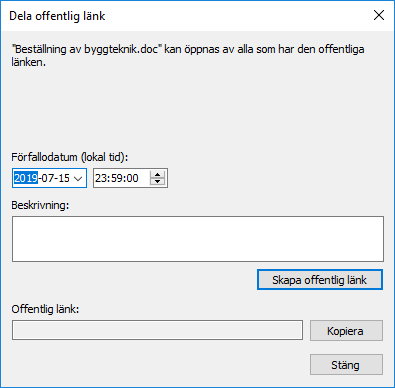Denna version av användarhandledningen gäller för uppdateringen maj 2020 och tidigare. För det senaste innehållet, besök vår engelska användarhandledning.
Dela offentliga länkar
Du kan dela dokument i M-Files offentligt genom att skapa temporära offentliga länkar till utvalda dokument. Det gör att dokumenten blir tillgängliga för alla som får länken.
Innan du börjar behöver du kontrollera att M-Files Web är igång (Ställa in webb- och mobilåtkomst till M-Files innehåller mer information) och att M-Files Web-hemsidan har angivits i dialogrutan Egenskaper för dokumentvalv (M-Files Web innehåller mer information).
Notera: Konfigurationsalternativ för offentliga länkar innehåller information om konfigurationsalternativ för offentliga länkar.
Gör följande steg för att skapa en offentlig länk:
Hantera och ta bort delade offentliga länkar
I fönstret Delas av mig kan du visa och ta bort offentliga länkar som du har delat. Användare med de administrativa rättigheterna Full kontroll över valvet eller Se och läsa allt valvinnehåll kan se och hantera de offentliga länkar som delas av alla valvanvändare.